HyperX Pulsefire Haste 2 S Handleiding
Bekijk gratis de handleiding van HyperX Pulsefire Haste 2 S (2 pagina’s), behorend tot de categorie Muis. Deze gids werd als nuttig beoordeeld door 24 mensen en kreeg gemiddeld 5.0 sterren uit 12.5 reviews. Heb je een vraag over HyperX Pulsefire Haste 2 S of wil je andere gebruikers van dit product iets vragen? Stel een vraag
Pagina 1/2

rotellina del mouse lampeggia in rosso; quando è inferiore al 5%, il LED si
spegne.
1
Testato in condizioni di utilizzo continuo con illuminazione disattivata, modalità
a 2,4 GHz e frequenza di polling 1000 Hz. La durata della batteria varia in base
all'utilizzo e alle condizioni di funzionamento.
2
L'utente può impostare il livello di notica dell'esaurimento della batteria dal
5% al 25% utilizzando il software HyperX NGENUITY.
Utilizzo
Modalità wireless 2.4G
1. Attivare la modalità 2.4G del mouse.
2. Collegare il dongle wireless USB all'adattatore di estensione.
3. Collegare l'adattatore di estensione a un PC o a una console di gioco tramite il
cavo USB fornito in dotazione.
Modalità Bluetooth
1. Impostare il mouse sulla modalità di attivazione Bluetooth.
Il mouse lampeggia in blu durante la prima congurazione.
2. Accedere alle impostazioni Bluetooth del computer, quindi cercare "Haste 2 S"
ed eettuare la connessione.
Collegamento Bluetooth
Tenere contemporaneamente premuti il pulsante clic sinistro, il pulsante clic
destro e il pulsante DPI nché il mouse non lampeggia in blu.
Proli DPI predeniti
Sono disponibili 4 impostazioni DPI predenite: 400 DPI (rosso) | 800 DPI (blu) |
1600 DPI (giallo) | 3200 DPI (verde). DPI max: no a 26.000 DPI.
Sostituzione dei pattini
Sul mouse sono preinstallati dei pattini in vetro lisci3, destinati all'uso su tappetini
in tessuto.
*Strumento di estrazione non in dotazione
3
Consigliati per l'uso su tappetini per mouse in tessuto. L'uso su legno, plastica,
vetro o altre superci dure può danneggiare i pattini e impedire il corretto
funzionamento.
Software HyperX NGENUITY
Per personalizzare illuminazione, DPI, impostazioni macro e altre opzioni,
scaricare il software HyperX NGENUITY da hyperx.com/ngenuity
Domande o dubbi sulla congurazione
Contatta il team dell'assistenza HyperX o consulta la guida utente all'indirizzo
hyperx.com/support
Sostituzione della batteria
1. Spegnere il mouse. Impostare la modalità di alimentazione su "OFF".
2. Rimuovere i pattini in PTFE con un attrezzo piatto in plastica, o servendosi delle
unghie, per scoprire le 4 viti di sicurezza Torx 6 sotto i piedini.
3. Separare delicatamente il guscio superiore dal guscio inferiore con un
movimento verso l'alto
4. Individuare e rimuovere la batteria ssata con un connettore.
5. Collegare la nuova batteria. Posizionare la nuova batteria con il corretto
orientamento dei pin.
6. Chiudere la parte inferiore e superiore del mouse utilizzando le clip di
allineamento. Avvitare tutte e 4 le viti e riposizionare i pattini in PTFE sul mouse.
7. Accendere il mouse. Riaccendere il mouse e vericarne la funzionalità.
DEUTSCH
Übersicht
A - Linke Maustaste
B - Rechte Maustaste
C - Mausrad
D - DPI-Taste
E - Vorwärts-Taste
F - Zurück-Taste
G - USB-C-Anschluss
H - Premium-Glas-Skates
Lade- und kabelgebundener Modus
Es wird empfohlen, die Maus vor der ersten Verwendung vollständig zu laden.
Schließen Sie die Maus mithilfe des mitgelieferten USB-Kabels an einen PC oder
an eine Spielekonsole an. Die USB-Verbindung erhält Priorität vor dem
ausgewählten Power-Modus. Die Batterie der Maus hält bis zu 120 Stunden
1
.
Wenn der Batterieladestand
2
unter 10 % fällt, blinkt das Mausrad rot, und wenn
er unter 5 % fällt, schaltet sich die LED aus.
1
Getestet unter Dauerbetrieb mit deaktivierter Beleuchtung, 2,4-GHz-Modus,
Abfragerate von 1000 Hz. Die Batterielaufzeit ist abhängig von Nutzung und
Rechenbedingungen.
2
Der Benutzer bzw. die Benutzerin kann über die HyperX NGENUITY Software
Benachrichtigungen über einen niedrigen Batterieladestand von 5 % bis 25 %
denieren.
Verwendung
2,4-GHz-Wireless-Modus
1. Versetzen Sie die Maus in den 2,4-GHz-Power-Modus.
2. Verbinden Sie den USB-Wireless-Dongle mit dem Verlängerungsadapter.
3. Schließen Sie den Verlängerungsadapter mithilfe des mitgelieferten USB-Kabels
an einen PC oder an eine Spielekonsole an.
Bluetooth-Modus
1. Versetzen Sie die Maus in den Bluetooth-Power-Modus.
Die Maus blinkt bei der Ersteinrichtung blau.
2. Önen Sie die Bluetooth-Einstellungen Ihres Computers, suchen Sie nach
„Haste 2 Core“ und stellen Sie die Verbindung her.
Bluetooth koppeln
Halten Sie die linke Maustaste, die rechte Maustaste und die DPI-Taste
gleichzeitig gedrückt, bis die Maus blau zu blinken beginnt.
DPI-Voreinstellungen
Standardmäßig gibt es 4 DPI-Voreinstellungen: 400 DPI (Rot) | 800 DPI (Blau) |
1600 DPI (Gelb) | 3200 DPI (Grün). Max DPI: Bis zu 26000 DPI
Austauschen der Skates
Glatte Glas-Skates3 sind vorinstalliert und für die Verwendung auf Stomouse-
pads vorgesehen.
*Hebelwerkzeug nicht im Lieferumfang enthalten
3
Für die Verwendung auf Stomauspads empfohlen. Die Verwendung auf Holz,
Kunststo, Glas oder anderen harten Oberächen kann die Skates beschädigen
und den Betrieb beeinträchtigen.
HyperX NGENUITY Software
Laden Sie sich die HyperX NGENUITY Software von hyperx.com/ngenuity
herunter, um Beleuchtung, DPI, Makroeinstellungen uvm. anzupassen.
Haben Sie Fragen oder Probleme bei der Einrichtung?
Wenden Sie sich an das HyperX Support-Team oder lesen Sie sich das
Benutzerhandbuch unter durch.hyperx.com/support
Austausch der Batterie
1. Schalten Sie die Maus aus. Schalten Sie den Stromversorgungsmodus auf
„AUS“.
2. Entfernen Sie die PTFE-Skates mit einem achen Kunststowerkzeug (z. B.
Spudger, Fingernägel), um so die 4 Torx 6 Sicherheitsschrauben unter den
Füßen freizulegen.
3. Trennen Sie die Oberschale vorsichtig von der Unterschale und heben Sie sie
nach oben ab
4. Suchen Sie die mit einem Stecker gesicherte Batterie und nehmen Sie sie
heraus.
5. Schließen Sie die neue Batterie an. Legen Sie die neue Batterie richtig herum
ein, sodass die Pole korrekt ausgerichtet sind.
6. Schließen Sie das untere und obere Gehäuse der Maus mit den Ausrichtung-
sklammern. Schrauben Sie alle 4 Schrauben fest und bringen Sie die PTFE-Skates
wieder an der Maus an Maus.
7. Schalten Sie die Maus ein. Schalten Sie die Maus wieder ein und testen Sie ihre
Funktionsfähigkeit.
POLSKI
Opis urządzenia
A - Lewy przycisk
B - Prawy przycisk
C - Rolka
D - Przycisk wyboru DPI
E - Przycisk Dalej
F - Przycisk Wstecz
G - Port USB-C
H - Szklane ślizgacze klasy
premium
Ładowanie i tryb przewodowy
Przed rozpoczęciem użytkowania myszy zalecamy pełne naładowanie jej
akumulatora.
Podłącz mysz do komputera lub konsoli za pomocą dołączonego przewodu USB.
Łączność USB zastąpi wybrany tryb zasilania. Akumulator myszy umożliwia
działanie przez maksymalnie 120 godzin
1
. Gdy poziom naładowania
akumulatora
2
spadnie poniżej 10%, rolka zacznie migać na czerwono, a gdy
poziom naładowania będzie mniejszy niż 5%, światło LED się wyłączy.
1
Testowane w warunkach ciągłego użytkowania z wyłączonym podświetleniem,
w trybie 2,4 GHz oraz z częstotliwością próbkowania 1000 Hz. Czas pracy baterii
zależy od sposobu eksploatacji i środowiska obliczeniowego.
2
Użytkownik może określić powiadomienia dotyczące niskiego poziomu
naładowania akumulatora na poziomie od 5% do 25% za pośrednictwem
oprogramowania HyperX NGENUITY.
Obsługa
Tryb bezprzewodowy 2,4 G
1. Przełącz mysz w tryb zasilania 2,4 G.
2. Podłącz bezprzewodowy odbiornik USB do adaptera przedłużającego.
3. Podłącz adapter przedłużający do komputera lub konsoli za pomocą
dołączonego przewodu USB.
Tryb Bluetooth
1.Przełącz mysz w tryb Bluetooth.
Przy pierwszej konguracji mysz zacznie migać na niebiesko.
2. Przejdź do ustawień Bluetooth w komputerze, a następnie wyszukaj i połącz się z
„Haste 2 S”.
Parowanie Bluetooth
Naciśnij i przytrzymaj jednocześnie lewy przycisk myszy, prawy przycisk myszy i
przycisk wyboru DPI, aż mysz zacznie migać na niebiesko.
Domyślne tryby DPI
Dostępne są cztery domyślne ustawienia DPI: 400 DPI (czerwony) | 800 DPI
(niebieski) | 1600 DPI (żółty) | 3200 DPI (zielony). Maks. DPI: do 26 000 DPI.
Wymiana ślizgaczy
Szklane ślizgacze3 są fabrycznie zamontowane i przeznaczone do użytku na
materiałowych podkładkach pod mysz.
* Narzędzie do podważania nie jest dołączone
3
Zaleca się używanie ślizgaczy na materiałowych podkładkach pod mysz.
Używanie ich na drewnianych, szklanych lub innych twardych powierzchniach
może uszkodzić ślizgacze i wpłynąć na działanie urządzenia.
Oprogramowanie HyperX NGENUITY
Aby spersonalizować podświetlenie, poziom DPI, ustawienia makr itp., pobierz
oprogramowanie HyperX NGENUITY ze strony hyperx.com/ngenuity
Pytania i problemy z konguracją
Skontaktuj się z działem pomocy technicznej HyperX lub przeczytaj instrukcję
użytkownika na stronie hyperx.com/support
Wymiana baterii
1. Wyłącz mysz. Przełącz tryb zasilania na „WYŁ.”.
2. Usuń ślizgacze PTFE za pomocą płaskiego, plastikowego narzędzia
(np.otwieraka serwisowego; możesz też użyć paznokci), aby usunąć 4 wkręty
Torx 6 pod nóżką.
3. Delikatnie oddziel górną pokrywę od dolnej i unieś ją.
4. Znajdź i wyjmij baterię zabezpieczoną złączem.
5. Podłącz nową baterię. Umieść nową baterię przy zachowaniu odpowiedniej
orientacji styków.
6. Zamknij dolną i górną pokrywę myszy za pomocą zacisków dopasowujących.
Przykręć wszystkie 4 wkręty i umieść ślizgacze PTFE z powrotem w myszy.
7. Włącz mysz. Przełącz mysz ponownie na tryb WŁ. i sprawdź jej działanie.
ESPAÑOL
Visión general
A - Botón izquierdo
B - Botón derecho
C - Rueda de desplazamiento
D - Botón DPI
E - Botón hacia adelante
F - Botón hacia atrás
G - Puerto USB-C
H - Skates de cristal de primera
calidad
Modo de carga alámbrico
Se recomienda cargar el mouse por completo antes de usarlo por primera vez.
Conecta el mouse a un equipo o una consola de juego usando el cable USB
incluido. La conectividad USB anulará el modo de alimentación seleccionado.
La batería del mouse puede durar hasta 120 horas
1
. Cuando el nivel de la
batería
2
cae por debajo del 10 %, la rueda del mouse parpadea en rojo y
cuando es inferior al 5 %, el LED se apaga.
1
Sometido a pruebas de uso continuo con iluminación desactivada, modo de
2,4GHz y velocidad de sondeo de 1000 Hz. La vida útil de la batería varía según
el uso y las condiciones del procesamiento informático.
2
El usuario puede denir una noticación de nivel de batería baja del 5 % al
25 % a través del software HyperX NGENUITY.
Uso
Modo inalámbrico de 2.4G
1. Cambia el mouse al modo de alimentación de 2,4G
2. Conecta el adaptador USB inalámbrico al adaptador de extensión.
3. Conecta el adaptador de extensión a un equipo o consola de juego usando el
cable USB incluido.
Modo Bluetooth
1. Cambia el mouse al modo de alimentación mediante Bluetooth.
El mouse parpadeará en color azul la primera vez que se congure.
2. Ve a la conguración de Bluetooth en tu computadora. Busca y conecta “Haste
2 S”.
Conexión Bluetooth
Mantén presionado el botón izquierdo, el derecho y el DPI al mismo tiempo
hasta que el mouse comience a parpadear en color azul.
Preajustes de DPI
Existen 4 preajustes DPI predeterminados: 400 DPI (rojo) | 800 DPI (azul) | 1600
DPI (amarillo) | 3200 DPI (verde). DPI máx.: hasta 26 000 DPI.
Skates de reemplazo
Los skates de vidrio liso3 están preinstalados y se diseñaron para usarse en
supercies de alfombrillas de tela para mouse.
*Herramienta de palanca no incluida
3
Se recomienda usar en alfombrillas de tela para mouse. El uso sobre madera,
plástico, vidrio u otras supercies duras puede dañar los skates y afectar el
funcionamiento.
Software HyperX NGENUITY
Para personalizar la iluminación, el DPI, la conguración de macros y más,
descarga el software HyperX NGENUITY en hyperx.com/ngenuity.
¿Tienes alguna pregunta o algún problema con la instalación?
Contacta al equipo de soporte de HyperX o consulta la guía de usuario en
hyperx.com/support
Sustitución de la batería
1. Apaga el mouse. Cambia el modo de alimentación a “Apagado”.
1. Alterne o mouse para o modo de energia Bluetooth.
O mouse piscará em azul na primeira conguração.
2. Acesse as congurações de Bluetooth do seu computador, pesquise e conecte
a “Haste 2 S”.
Emparelhamento Bluetooth
Mantenha simultaneamente pressionados o botão esquerdo, o botão direito do
mouse e o botão DPI até que o mouse pisque em azul.
Predenições de DPI
Há 4 pers padrão de DPI: 400 DPI (vermelho) | 800 DPI (azul) | 1600 DPI (amarelo)
| 3200 DPI (verde). DPI máximo: até 26000 DPI.
Substituição de skates
Skates de vidro liso3 vêm pré-instalados e devem ser usados em mousepads de
tecido.
*Ferramenta de extração não incluída
3
Recomendado para uso em mousepads de tecido. O uso em madeira, plástico,
vidro ou outras superfícies rígidas pode danicar o skate e afetar a operação.
Software HyperX NGENUITY
Para personalizar a iluminação, DPI, congurações de macro e muito mais, baixe
o software HyperX NGENUITY em hyperx.com/ngenuity
Dúvidas ou problemas na instalação
Entre em contato com a equipe de suporte da HyperX ou consulte o guia do
usuário em hyperx.com/support
Substituição da bateria
1. Desligue o mouse. Mude o modo de alimentação para "DESLIGADO".
2. Remova os skates de PTFE com uma ferramenta plana de plástico (por exemplo,
espátula, unhas) para acessar os 4 parafusos de segurança Torx 6 embaixo da
base.
3. Com cuidado, separe e levante a carcaça superior da inferior com um
movimento para cima
4. Localize e remova a pilha presa com um conector.
5. Conecte a nova pilha. Coloque a nova pilha de acordo com a orientação correta
dos pinos.
6. Feche a parte inferior e superior do mouse usando os clipes de alinhamento.
Aperte os quatro parafusos e coloque os skates de PTFE de volta no mouse.
7. Ligue o mouse. Ative o mouse novamente e teste a funcionalidade.
2. Retira los skates de teón con una herramienta plana y de plástico (como un
spudger o las uñas) para que se puedan ver 4 tornillos Torx 6 de seguridad debajo
de la base.
3. Con suavidad, separa la cubierta superior de la cubierta inferior en un movimiento
hacia arriba.
4. Ubica y retira la batería asegurada con un conector.
5. Conecta la nueva batería. Coloque la batería nueva haciendo coincidir la
orientación correcta de los pins.
6. Cierra la cubierta superior e inferior del mouse usando los clips de alineación.
Atornilla los 4 tornillos y vuelve a colocar los skates en el mouse.
7. Enciende el mouse. Cambia el mouse al modo encendido y verica que funcione
correctamente.
PORTUGUÊS
Visão geral
A - Botão esquerdo
B - Botão direito
C - Roda do mouse
D - Botão DPI
E - Botão avançar
F - Botão voltar
G - Porta USB-C
H - Skates de vidro premium
Modo com o e de carregamento
Recomenda-se carregar totalmente o mouse antes do primeiro uso.
Conecte o mouse a um PC ou console de jogo usando o cabo USB incluído. A
conexão USB substituirá o modo de alimentação selecionado. A bateria do mouse
pode durar até 120 horas
1
. Quando o nível da bateria
2
ca abaixo de 10%, a roda
do mouse pisca em vermelho, e o LED é desligado quando ca abaixo de 5%.
1
Testado em uso contínuo com iluminação desativada, modo de 2,4 GHz e taxa
de atualização de 1000 Hz. A duração da pilha varia de acordo com o uso e as
condições de computação.
2
O usuário pode denir uma noticação de nível de bateria fraca de 5% a 25% no
software HyperX NGENUITY.
Uso
Modo 2.4G sem o
1. Alterne o mouse para o modo de energia 2,4 G.
2. Conecte o dongle USB sem o ao adaptador de extensão.
3. Conecte o adaptador de extensão a um PC ou console de jogos usando o cabo
USB incluído.
Modo Bluetooth
ČEŠTINA
Přehled
A - levé tlačítko
B - pravé tlačítko
C - kolečko myši
D - tlačítko DPI
E - tlačítko dopředu
F - tlačítko zpět
G - port USB-C
H - špičkové skleněné kluznice
Nabíjecí a kabelový režim
Před prvním použitím doporučujeme myš plně nabít.
Dodaným USB kabelem připoj myš k počítači nebo herní konzoli. Připojení přes USB
potlačí vybraný režim připojení. Baterie myši vydrží až 120 hodin
1
. Když úroveň
nabití baterie
2
klesne pod 10 %, kolečko myši bliká červeně, a když je nižší než 5 %,
LED kontrolka zhasne.
1
Testováno při nepřetržitém používání s vypnutým podsvícením, v 2,4GHz režimu a
s 1000Hz komunikační frekvencí. Výdrž baterie se liší v závislosti na způsobu
používání a nastavení zařízení.
2
Uživatel může prostřednictvím softwaru HyperX NGENUITY denovat upozornění
na nízkou úroveň nabití baterie od 5 % do 25 %.
Použití
2,4GHz bezdrátový režim
1. Přepni myš do režimu 2,4GHz připojení.
2. Bezdrátový USB modul připoj k prodlužovacímu adaptéru.
3. Dodaným USB kabelem připoj prodlužovací adaptér k počítači nebo herní konzoli.
Režim Bluetooth
1. Přepni myš do režimu připojení přes Bluetooth.
Při prvním nastavení bude myš blikat modře.
2. V počítači přejdi do nastavení Bluetooth, vyhledej zařízení „ “ a připoj se k Haste 2 S
němu.
Párování přes Bluetooth
Současně podrž levé a pravé tlačítko a tlačítko DPI, dokud myš nezačne blikat modře.
Předvolby DPI
K dispozici jsou 4 výchozí předvolby DPI: 400 DPI (červená) | 800 DPI (modrá) | 1600
DPI (žlutá) | 3200 DPI (zelená). Max. DPI: až 26 000 DPI.
Výměna kluznic
Hladké skleněné kluznice3 jsou předinstalované a jsou určené k použití na látkových
podložkách pod myš.
* Nástroj pro demontáž není součástí balení
3
Doporučeno k používání na látkových podložkách pod myš. Při použití na
dřevěných, plastových, skleněných nebo jiných tvrdých površích mohou
být kluznice poškozeny a může utrpět funkčnost myši.
Software HyperX NGENUITY
Pokud si chceš přizpůsobit podsvícení, DPI, nastavení maker a další prvky,
stáhni si software HyperX NGENUITY na hyperx.com/ngenuity.
Otázky nebo problémy s nastavením
Kontaktuj tým podpory HyperX nebo si přečti uživatelskou příručku na
hyperx.com/support
Výměna baterie
1. Vypni myš. Přepni napájení do režimu VYPNUTO.
2. Plochým plastovým nástrojem nebo nehtem sejmi kluznice z PTFE a
odkryj tak 4 bezpečnostní šrouby Torx 6 na spodní straně.
3. Opatrně odděl a směrem nahoru zvedni horní kryt z krytu dolního.
4. Najdi a vyjmi baterii připevněnou konektorem.
5. Připoj novou baterii. Baterii umísti tak, aby její kontakty byly na správné
straně.
6. Zacvakni do sebe dolní a horní kryt myši. Zašroubuj všechny 4 šrouby a
nasaď kluznice z PTFE zpět na myš.
7. Zapni myš. Znovu myš zapni a zkontroluj, jestli funguje.
УКРАЇНСЬКА
Огляд
A - ліва кнопка
B - права кнопка
C - колесо миші
D - кнопка перемикання налаштувань
роздільної здатності (DPI)
E - кнопка «вперед»
F - кнопка «назад»
G - порт USB-C
H - преміальні скляні глайди
I - датчик HyperX 26K
Зарядка й дротовий режим
Перед першим використанням рекомендовано повністю зарядити
мишу.
Підключіть мишу до ПК або ігрової консолі за допомогою USB-кабелю (у
комплекті). USB-підключення замінить обраний режим живлення.
Заряду батареї миші вистачає до 120 годин
1
. Коли рівень заряду
2
сягає
нижче 10%, колесо миші починає блимати червоним, а коли заряду
залишається менше 5%, світлодіодний індикатор вимикається.
1
Протестовано під час постійного використання з вимкненим
44X0056A
Overview
Left click button
A
Right click buttonB
Mouse wheel
C
DPI button
D
USB-C port
G
USB wireless dongle storage
K
Premium glass skates
H
Grip tape
L
Extension adapter
O
USB charge/data cable
P
Forward button
E
Back button
F
HyperX 26K Sensor
I
Power mode switch
J
Extra mouse skates
M
USB wireless dongle
N
A
C
D
E
F
B
L
M N
P
O
I
J
H
K
G
Quick Start Guide
HyperX Pulsefire Haste 2 S
Wireless Gaming Mouse
Charging and Wired Mode
It is recommended to fully charge your mouse before rst use.
Connect the mouse to a PC or game console using the included USB cable.
USB connectivity will override the selected power mode. The mouse battery can last up to 120 hours
1
.
When the battery level
2
drops below 10%, the mouse wheel blinks red, and when it's less than 5%, the LED turns o.
1
Tested under continuous usage with lighting disabled, 2.4GHz mode, 1000Hz polling rate.
Battery life varies based on usage and computing conditions.
2
User can dene low battery level notication from 5% to 25% via HyperX NGENUITY Software.
Installation
2.4G Wireless Mode
1. Switch the mouse to power mode.2.4G
2. Connect USB wireless dongle to the extension adapter.
3. Connect the extension adapter to a PC or game console using the included USB cable.
Bluetooth Mode
1. Switch the mouse to Bluetooth power mode.
Mouse will ash blue on rst setup.
2. Go to your computer’s Bluetooth settings,
search and connect to “Haste 2 S”.
DPI Presets
There are 4 default DPI presets: 400 DPI (red) | 800 DPI (blue) | 1600 DPI (yellow) | 3200 DPI (green). Max DPI: Up to 26000 DPI.
Replacing Skates
Smooth glass skates
3
are preinstalled and intended for use on cloth mousepad surface
Bluetooth Pairing
Hold the left click button, right click button,
and DPI button simultaneously until the mouse ashes blue.
HyperX NGENUITY Software
To customize lighting, DPI, macro settings, and more, download HyperX NGENUITY software at hyperx.com/ngenuity
Questions or Setup Issues
Contact the HyperX support team or see the user guide at hyperx.com/support
Battery Replacement
1. Turn O the Mouse. Switch power mode to "OFF".
2. Remove the PTFE Skates with a at, plastic tool (e.g. spudger, ngernails) to reveal the 4x Torx 6 Security Screws below the feet.
3. Gently separate and lift the top shell from the bottom shell, in an upward motion
4. Locate and remove the battery secured with a connector.
5. Connect new battery. Place new battery matching correct pin orientation.
6. Close bottom and top case of the mouse by using alignment clips. Screw all 4 screws and place PTFE skates back on mouse.
7. Turn on the Mouse. Switch the mouse back on and test for functionality.
FRANÇAIS
Présentation
A - Bouton Clic gauche
B - Bouton Clic droit
C - Molette de la souris
D - Bouton PPP
E - Bouton Suivant
F - Bouton Précédent
G - Port USB-C
H - Patins en verre haute qualité
Mode laire et de charge
Il est recommandé de charger complètement votre souris avant sa première
utilisation.
Connectez la souris à un PC ou à une console avec le câble USB fourni. La
connectivité USB prime sur le mode d’alimentation sélectionné. La batterie de la
souris peut durer jusqu’à 120 heures
1
. La molette de la souris clignote en rouge
quand le niveau de batterie
2
descend en dessous de 10 %, et elle s’éteint quand
il passe en dessous de 5 %.
1
Testée en utilisation continue avec l’éclairage désactivé, le mode 2,4 GHz et le
taux de transfert à 1 000 Hz. L’autonomie varie selon l’utilisation et les opérations
de calcul.
2
L’utilisateur peut personnaliser les notications du niveau de batterie faible (de
5 % à 25 %) via le logiciel HyperX NGENUITY.
Utilisation
Mode sans l 2.4G
1. Activer le mode d’alimentation 2.4G de la souris via le sélecteur.
2. Connecter la clé USB sans l à l’adaptateur d’extension.
3. Connecter l’adaptateur d’extension à un PC ou une console avec le câble USB
fourni.
Mode Bluetooth
1. Activer le mode d’alimentation Bluetooth de la souris via le sélecteur.
Le voyant de la souris clignote en bleu lors de la première conguration.
2. Accéder aux paramètres Bluetooth de votre ordinateur pour rechercher et vous
connecter à « ». Haste 2 S
Association des dispositifs avec Bluetooth
Garder les boutons clic gauche, clic droit et PPP enfoncés simultanément jusqu’à
ce que le voyant de la souris clignote en bleu.
Préréglages PPP
Quatre préréglages PPP par défaut sont disponibles : 400 PPP (rouge) | 800 PPP
(bleu) | 1600 PPP (jaune) | 3200 PPP (vert). PPP max. : jusqu’à 26000 PPP.
Remplacement des patins
Des patins en verre
3
sont déjà installés et sont conçus spéciquement pour une
utilisation sur des tapis en tissu.
*Outil de décollage non inclus
3
Il est recommandé d’utiliser ces patins uniquement sur des tapis de souris
en tissu. L’utilisation de ces patins sur des surfaces en bois, en plastique, en
verre ou autres surfaces dures peut endommager les patins et aecter leur
fonctionnement.
Logiciel HyperX NGENUITY
Pour personnaliser les paramètres d’éclairage, PPP, des macros et bien plus,
télécharger le logiciel HyperX NGENUITY sur hyperx.com/ngenuity
Questions ou problèmes de conguration ?
Contacter l’équipe d’assistance HyperX ou consulter le manuel d’utilisation
disponible sur hyperx.com/support
Remplacement de la pile
1. Éteindre la souris. Passer la souris en mode « ».OFF
2. Retirer les patins en PTFE avec un outil plat en plastique (comme un spudger)
ou les ongles pour découvrir les quatre vis de sécurité Torx 6 sous les patins.
3. Lever délicatement le couvercle supérieur pour le retirer.
4. Situer et retirer la pile xée avec un connecteur.
5. Connecter la nouvelle pile. Positionner la nouvelle pile en respectant la
disposition des bornes.
6. Replacer le couvercle supérieur de la souris via les clips d’alignement. Serrer les
quatre vis et remettre les patins en PTFE sur la souris.
7. Allumer la souris. Passer la souris en mode actif et tester son fonctionnement.
ITALIANO
Descrizione generale
A - Pulsante clic sinistro
B - Pulsante clic destro
C - Rotellina del mouse
D - Pulsante DPI
E - Pulsante Avanti
F - Pulsante Indietro
G - Porta USB-C
H - Pattini in vetro premium
Ricarica e modalità cablata
Si raccomanda di eettuare un ciclo di ricarica completo prima del primo utilizzo
del mouse.
Collegare il mouse a un PC o a una console da gaming tramite il cavo USB fornito
in dotazione. La connettività USB è prioritaria rispetto alla modalità di
funzionamento selezionata. La batteria del mouse ore un'autonomia no a 120
ore
1
. Quando il livello di carica della batteria
2
scende al di sotto del 10%, la
I - Sensore HyperX 26K
J - Selettore della modalità di funzionamento
K - Alloggiamento dongle wireless USB
L - Nastro antiscivolo
M - Pattini per mouse supplementari
N - Dongle wireless USB
O - Adattatore di estensione
P - Cavo di ricarica/dati USB
I - Capteur HyperX 26K
J - Sélecteur du mode d’alimentation
K - Rangement de la clé USB sans l
L - Bande antidérapante
M - Patins de souris supplémentaires
N - Clé USB sans l
O - Adaptateur d’extension
P - Câble de chargement/données USB
I - Sensor HyperX 26K
J - Switch de modo de alimentación
K - Almacenamiento para adaptador
USB inalámbrico
L - Cinta de agarre
M - Skates adicionales para mouse
N - Adaptador USB inalámbrico
O - Adaptador de extensión
P - Cable USB de carga/datos
I - Sensor HyperX 26K
J - Interruptor do modo de alimentação
K - Armazenamento do dongle USB sem o
L - Fita de xação
M - Skates de mouse extras
N - Dongle USB sem o
O - Adaptador de extensão
P - Cabo USB de carregamento/dados
I - snímač HyperX 26K
J - přepínač režimu připojení
K - úložiště pro bezdrátový USB modul
L - protiskluzová páska
M - náhradní kluznice
N - bezdrátový USB modul
O - prodlužovací adaptér
P - nabíjecí/datový USB kabel
20cm
*Prying Tool Not Included
I - HyperX 26K-Sensor
J - Power-Modus-Schalter
K - Fach für den USB-Wireless-Dongle
L - Grip Tape
M - Extra-Maus-Skates
N - USB-Wireless-Dongle
O - Verlängerungsadapter
P - USB Lade-/Datenkabel
I - Sensor HyperX 26K
J - Przełącznik trybu zasilania
K - Miejsce na odbiornik bezprzewodowy USB
L - Taśmy antypoślizgowe
M - Dodatkowe ślizgacze do myszy
N - Bezprzewodowy adapter USB
O - Adapter przedłużający
P - Przewód USB do ładowania i
przesyłania danych
J - перемикач режимів живлення
K - відділення зберігання
бездротового USB-приймача
L - наліпки проти ковзання
M - додаткові глайди для миші
N - бездротовий USB-адаптер
O - подовжувач
P - USB-кабель для заряджання
й передавання даних

підсвічуванням, режимом 2,4 ГГц і частотою опитування 1000 Гц. Час
автономної роботи залежить від умов використання і навантаження.
2
Користувачі можуть налаштовувати сповіщення про низький рівень
заряду батареї (від 5 до 25%) за допомогою програмного забезпечення
HyperX NGENUITY.
Використання
Бездротовий режим 2.4G
1. Перемкніть мишу в режим 2.4G.
2. Підключіть бездротовий USB-приймач до подовжувача.
3. Підключіть подовжувач до ПК або ігрової консолі за допомогою
USB-кабелю (входить у комплект).
Режим Bluetooth
1. Переключіть мишу в режим Bluetooth.
Під час першого налаштування миша блиматиме синім.
2. Перейдіть до налаштувань Bluetooth комп’ютера, знайдіть пристрій
«Haste 2 S» і підключіться до нього.
Створення пари по Bluetooth
Одночасно утримуйте ліву й праву кнопки та кнопку перемикання
роздільної здатності (DPI), доки миша не почне миготіти синім.
Попередньо встановлені налаштування роздільної здатності (DPI)
Миша має 4 попередньо задані налаштування роздільної здатності (DPI):
400 DPI (червоний) | 800 DPI (блакитний) | 1600 DPI (жовтий) | 3200 DPI
(зелений). Максимальна роздільна здатність (DPI): до 26 000 DPI.
Заміна глайдів
Миша постачається зі встановленими скляними глайдами3 та призначена
для використання на текстильних килимках для миші.
*Інструмент для знімання до комплекту не входить
3
Рекомендується використовувати на текстильному килимку для миші.
В разі користування мишею на дерев’яній, пластиковій, скляній чи іншій
твердій поверхні глайди можуть пошкодитися, що вплине на роботу
пристрою.
Програмне забезпечення HyperX NGENUITY
Для налаштування підсвічування, роздільності (DPI), макроналаштувань
тощо завантажте програмне забезпечення HyperX NGENUITY тут:
hyperx.com/ngenuity
Виникли запитання або проблеми з налаштуванням?
Зверніться до служби підтримки HyperX або ознайомтеся з посібником
користувача на сайті hyperx.com/support
Заміна батареї
1. Вимкніть мишу. Встановіть перемикач живлення в положення «OFF»
(Вимк.).
2. Витягніть ґлайди за допомогою плаского пластикового інструмента. Під
ніжками ви побачите 4 гвинти Torx 6 Security.
3. Акуратно від'єднайте верхню частину корпусу від нижньої, тягнучи вгору
4. Знайдіть батарею і витягніть її з відсіку.
5. Під'єднайте нову батарею. Вставляйте нову батарею, дотримуючись
правильної полярності.
6. З’єднайте між собою верхню й нижню частини миші за допомогою
напрямних затискачів. Закрутіть усі 4 ґвинти і вставте на місце ґлайди.
7. Увімкніть мишу. Увімкніть живлення миші й перевірте, чи вона функціонує.
РУССКИЙ
Обзор
A - левая кнопка мыши
B - правая кнопка мыши
C - колесико мыши
D - кнопка настройки DPI
E - кнопка «Вперед»
F - кнопка «Назад»
G - порт USB-C
H - Глайды из стекла премиум-класса
I - Датчик HyperX 26K
Зарядка и проводной режим
Перед первым использованием рекомендуется полностью зарядить мышь.
Подключите мышь к ПК или игровой консоли с помощью входящего в
комплект USB-кабеля. Подключение через USB изменит выбранный режим
питания. Аккумулятор мыши может держать заряд до 120 часов
1
. Когда
уровень заряда аккумулятора
2
падает ниже 10%, мышь мигает красным, а
когда ниже 5%, светодиодный индикатор отключается.
1
Протестировано при непрерывном использовании с отключенной
подсветкой в режиме беспроводной связи 2,4 ГГц с частотой опроса 1000
Гц. Время работы от батареи зависит от условий использования и
вычислительных задач.
2
Пользователь может задать уровень, при котором отображается
уведомление о низком заряде аккумулятора, в пределах от 5 до 25% с
помощью программного обеспечения HyperX NGENUITY.
Использование
Беспроводной режим 2.4G
1. Переключите мышь на режим питания 2.4G.
2. Подключите беспроводной USB-адаптер к удлинителю.
3. Подключите удлинитель к компьютеру или игровой консоли с помощью
USB-кабеля из комплекта поставки.
Режим Bluetooth
1. Переключите мышь на режим питания Bluetooth.
При первой настройке индикатор на мыши замигает синим.
2. Перейдите в настройки Bluetooth компьютера. Найдите Haste 2 S и
подключитесь к нему.
Сопряжение по Bluetooth
Одновременно удерживайте левую кнопку мыши, правую кнопку мыши и
кнопку DPI, пока мышь не замигает синим.
Предустановленные значения DPI
Существуют 4 настройки DPI по умолчанию: 400 DPI (красный) | 800 DPI (синий)
| 1600 DPI (желтый) | 3200 DPI (зеленый). Максимальное разрешение датчика: до
26 000 DPI.
Замена глайдов
Гладкие стеклянные глайды3 установлены и предназначены для использования
на тканевых поверхностях ковриков для мыши.
* Инструмент для снятия глайдов не входит в комплект поставки.
3
Рекомендуется для использования на тканевых ковриках для мыши.
Использование на деревянных, пластмассовых, стеклянных или других твердых
поверхностях может привести к повреждению глайдов и повлиять на работу
мыши.
Программное обеспечение HyperX NGENUITY
Чтобы настроить подсветку, DPI, макросы и другие параметры, загрузите
программное обеспечение HyperX NGENUITY на hyperx.com/ngenuity
Вопросы или проблемы с установкой?
Свяжитесь со службой поддержки HyperX или просмотрите руководство
пользователя на hyperx.com/support
Замена батареи
1. Выключите мышь. Выберите для режима питания значение "ВЫКЛ".
2. Снимите глайды с подошвы, подцепив их плоским пластиковым
инструментом (например, лопаткой) или ногтем, чтобы показались четыре
винта Torx T6.
3. Аккуратным движением вверх отделите верхнюю часть корпуса от подошвы.
4. Извлеките батарею, зафиксированную в гнезде.
5. Подключите новую батарею. Устанавливая новую батарею, соблюдайте
полярность.
6. Соедините верхнюю часть корпуса с подошвой, используя выравнивающие
защелки. Заверните все 4 винта и поставьте глайды на место.
7. Включите мышь. Включив мышь, проверьте ее работу.
繁體中文
概觀
A - 左鍵
B - 右鍵
C - 滑鼠滾輪
D - DPI 鍵
E - 前進鍵
F - 返回鍵
G - USB-C 連接埠
H - 玻璃鼠貼
充電及有線模式
建議您在初次使用滑鼠前,先進行完整充電。
使用 USB 連接線將滑鼠連接至電腦或遊戲主機。USB 連線將覆寫原本選擇
的訊號傳輸模式。滑鼠電池可持續使用長達 120 小時
1
。當電池電量
2
低於
10% 時,滑鼠滾輪會閃爍紅色;當電池電量低於 5% 時,LED 燈會熄滅。
1
在停用燈效、2.4GHz 模式、1000Hz 回報率,連續使用的情況下進行測
試。電池續航力根據實際使用狀況和運算環境而有所不同。
2
使用者可透過 HyperX NGENUITY 軟體自訂 5% 到 25% 的低電池電量通知。
使用方式
2.4G 無線模式
1. 將滑鼠切換至 2.4G 連線模式。
2. 將 USB 無線訊號轉換器連接至訊號延長接收器。
3. 使用隨附的 USB 線將訊號延長接收器連接至電腦或遊戲主機。
藍牙模式
1. 將滑鼠切換至藍牙連線模式。 首次設定時滑鼠將閃爍藍色。
2. 進入電腦的藍牙設定,搜尋並連線到「 」。 Haste 2 S
藍牙配對
同時按住滑鼠左鍵、滑鼠右鍵和 DPI 鍵,直到滑鼠閃爍藍色。
DPI 預設值
本產品有 4 段 DPI 預設值:400 DPI (紅) | 800 DPI (藍) | 1600 DPI (黃) | 3200
DPI (綠)。最高 DPI:高達 26000 DPI
備用鼠貼
已預先安裝光滑玻璃鼠貼
3
,適用布製滑鼠墊表面。 *未隨附撬具
3
建議在布製滑鼠墊上使用。在木材、塑膠、玻璃或其他堅硬表面上使用,
可能會損壞鼠貼並影響操作。
HyperX NGENUITY 軟體
如欲自訂燈效、DPI、錄製巨集等事項,請至 下載 hyperx.com/ngenuity
HyperX NGENUITY 軟體
有任何安裝或使用問題?
請聯絡 HyperX 支援團隊,或至 查閱使用指南hyperx.com/support
更換電池
1. 關閉滑鼠。將電源模式切換至「 」。關閉
2. 以扁平的類塑膠材質工具(如撬棒或指甲)移除 PTFE 鼠腳,露出下方
的四顆 Torx 6 安全螺絲。
3. 輕輕將上蓋向上提起。
4. 找出並卸下與接頭相連的電池。
5. 接上新電池。按照插腳的正確方向放置新電池。
6. 利用卡榫將滑鼠的上下蓋合起。將四顆螺絲旋緊,並將 PTFE 鼠腳裝回
滑鼠上。
7. 開啟滑鼠。重新將滑鼠切換為開啟並測試其功能。
简体中文
概览
A - 左键单击按钮
B - 右键单击按钮
C - 鼠标滚轮
D - DPI 按钮
E - 前进按钮
F - 后退按钮
G - USB-C 端口
H - 优质玻璃脚贴
充电及有线模式
第一次使用之前,建议将鼠标电量充满。
利用随附的 USB 线缆将鼠标连接至电脑或游戏主机。连接 USB 后,将退出
之前所选择的电源模式。鼠标电池可持续使用 120 小时
1
。电池电量
2
低于
10% 时,鼠标滚轮会闪烁红灯;电池电量低于 5% 时,LED 灯会熄灭。
1
在禁用灯光、2.4GHz 模式和 1000Hz 响应速率的情况下进行了连续使用
测试。电池寿命因使用和计算条件而异。
2
用户可通过 HyperX NGENUITY 软件自行定义 5% 至 25% 的低电量通知。
使用
2.4G 无线模式
1. 切换鼠标至 2.4G 电源模式。
2. 将 USB 无线接收器连接至信号延长适配器。
3. 利用随附的 USB 线缆将延长适配器连接至电脑或游戏主机。
蓝牙模式
1. 切换鼠标至蓝牙电源模式。 首次设置时鼠标将闪烁蓝色。
2. 前往您电脑的蓝牙设置页面,搜索并连接至“ ”。 Haste 2 S
蓝牙配对
同时按住鼠标左键、右键和 DPI 按钮,直至鼠标闪烁蓝色。
DPI 预设
1
ライティング効果無効、2.4GHzモード、ポーリングレート1000Hzで
の連続使用でテストされています。バッテリーの駆動時間は使用状況や
コンピューターの条件によって変わります。
2
HyperXNGENUITYソフトウェアを使用して、バッテリー残量低下の通
知を5%から25%の範囲で定義することができます。
使用方法
2.4Gワイヤレスモード
1.マウスを2.4G出力モードに切り替えます。
2.USBワイヤレスドングルを拡張アダプターに接続します。
3.付属のUSBケーブルを使用して、拡張アダプターをパソコンまたはゲ
ーム機に接続します。
Bluetoothペアリング
マウスが青色に点滅するまで、左クリックボタン、右クリックボタン、
DPIボタンを同時に長押しします。
DPIプリセット
デフォルトのDPIプリセットは次の4つがあります。400DPI(レッド)
|800DPI(ブルー)|1600DPI(イエロー)|3200DPI(グリーン)。最
高DPI:26000DPI
ソールの交換
滑らかなガラス製ソール3があらかじめ装着されており、布製マウスパ
ッドでの使用が想定されています。
*こじ開け工具は付属しません
3
布製マウスパッドでの使用をお勧めします。木材、プラスチック、ガ
ラス、またはその他の硬い表面で使用するとソールが損傷し、操作に
影響を与える可能性があります。
HyperXNGENUITYソフトウェア
ライティング、DPI、マクロの設定などをカスタマイズするには、
hyperx.com/ngenuity からHyperXNGENUITYソフトウェアをダウンロ
ードします
ご質問またはセットアップ上の問題
HyperXサポートチームにお問い合わせいただくか、
hyperx.com/support にあるユーザーガイドを参照してください
バッテリーの交換
1.マウスの電源をオフにします。出力モードをに切り替えます。OFF
2.平らなプラスチック製の工具(スパッジャー、爪など)を使用して
PTFEソールを取り外し、足の下にある4本のトルクス6セキュリティ
ネジを露出させます。
3.トップシェルをボトムシェルからゆっくりと取り外し、上方向に持ち
上げます。
4.コネクターで固定されているバッテリーを見つけて取り外します。
5.新しいバッテリーを接続します。新しいバッテリーを正しいピンの向
きに合わせて取り付けます。
6.位置合わせクリップを使用して、マウスのボトムケースとトップケー
スを閉じます。4本のネジをすべて締め、PTFEソールをマウスに戻しま
す。
7.マウスの電源をオンにします。マウスの電源を入れ直し、機能をテス
トします。
한국어
개요
A - 왼쪽 클릭 버튼
B - 오른쪽 클릭 버튼
C - 마우스 휠
D - DPI 버튼
E - 앞으로 버튼
F - 뒤로 버튼
G - USB-C 포트
H - 프리미엄 글래스 스케이트
충전 및 유선 모드
마우스를 처음 사용하기 전에 완전히 충전하는 것을 권장합니다.
동봉된 USB 케이블을 사용하여 PC 또는 게임용 콘솔에 마우스를 연결하세요.
USB 연결이 선택한 전원 모드를 무시하고 연결됩니다. 마우스 배터리는 최대
120 시간 지속됩니다
1
. 배터리 잔량
2
이 10% 미만으로 떨어지면 마우스 휠이
빨갛게 반짝이며 5% 미만이면 LED가 꺼집니다.
1
조명 비활성화, 2.4GHz 모드, 1000Hz 폴링레이트로 설정하고 연속적으로
테스트했습니다. 배터리 사용 시간은 사용 방법 및 컴퓨터 환경에 따라 달라질
수 있습니다.
2
사용자는 HyperX NGENUITY 소프트웨어를 사용하여 배터리 잔량 알림을
5%~25% 사이로 정의할 수 있습니다.
사용법
2.4G 무선 모드
1. 마우스를 2.4G 전원 모드로 전환합니다.
2. USB 무선 동글을 연장 어댑터에 연결합니다.
3. 동봉된 USB 케이블을 사용하여 PC 또는 게임 콘솔에 연장 어댑터를
연결하세요.
Bluetooth 모드
1. 마우스를 Bluetooth 전원 모드로 전환합니다.
처음 설정하면 마우스가 파란색으로 깜빡입니다.
2. 컴퓨터의 Bluetooth 설정으로 이동하여 ‘Haste 2 S’를 찾아서 연결하세요.
Bluetooth 페어링
마우스가 파란색으로 깜빡거릴 때까지 왼쪽 클릭 버튼, 오른쪽 클릭 버튼, DPI
버튼을 동시에 길게 누릅니다.
DPI 프리셋
I - HyperX 26K 센서
J - 전원 모드 스위치
K - USB 무선 동글 저장 공간
L - 그립 테이프
M - 추가 마우스 스케이트
N - USB 무선 동글
O - 연장 어댑터
P - USB 충전/데이터 케이블
Battery/TX Power Info
Мощността, подавана от зарядното устройство, трябва да бъде от минимум [0.5]
W, необходима на радиосъоръжението, до максимум [2.5] W за достигането на
максимална скорост на зареждане.
Příkon dodávaný nabíjecím zařízením musí být mezi minimálně [0.5] watty
požadovanými rádiovým zařízením a maximálně [2.5] watty nezbytnými k dosažení
maximální rychlosti nabíjení.
Opladerens eekt skal være mellem minimum [0.5] W, som radioudstyret kræver, og
maksimalt [2.5] W for at opnå maksimal opladningshastighed.
Die Leistung des Ladegeräts muss von einer von der Funkanlage benötigten
Mindestleistung von [0.5] Watt bis zu einer zum Erreichen der maximalen
Ladegeschwindigkeit benötigten Höchstleistung von [2.5] Watt reichen.
η ισχύς που παρέχεται από τον φορτιστή πρέπει να είναι μεταξύ [0.5] βατ (ελάχιστη)
που απαιτείται από τον ραδιοεξοπλισμό και [2.5] βατ (μέγιστη) για την επίτευξη της
μέγιστης ταχύτητας φόρτισης.
La potencia suministrada por el cargador debe ser de entre un mínimo de [0.5]
vatios requeridos por el equipo radioeléctrico y un máximo de [2.5] vatios a n de
alcanzar la máxima velocidad de carga.
laadija võimsus peab olema vahemikus minimaalselt [0.5] vatti, mis on raadiosead-
me nõutav võimsus, ja maksimaalselt [2.5] vatti, et saavutada maksimaalne
laadimiskiirus.
Laturin syöttämän tehon on oltava radiolaitteen lataukseen tarvittavan
vähimmäistehon [0.5] wattia ja suurimmalla latausnopeudella lataamiseen
tarvittavan enimmäistehon [2.5] wattia välillä.
La puissance fournie par le chargeur doit être entre, au minimum, [0.5] Watts requis
par l’équipement radioélectrique et, au maximum, [2.5] Watts pour atteindre la
vitesse de chargement maximale.
An chumhacht arna soláthar leis an luchtaire, ní mór di a bheith idir [0.5] Vata ar a
laghad, a theastaíonn ón trealamh raidió, agus [2.5] Vata ar a mhéad chun an
luas uasta luchtúcháin a bhaint amach.
Snaga koju isporučuje punjač mora iznositi između najmanje [0.5] vata koji su
potrebni radijskoj opremi i najviše [2.5] vata kako bi se postigla najveća brzina
punjenja.
La potenza fornita dal caricabatteria deve essere tra min [0.5] watt richiesta
dall’apparecchiatura radio e max [2.5] watt per raggiungere la massima
velocità di ricarica.
Lādētāja nodrošinātajai jaudai ir jābūt robežās starp [0.5] vatiem, kas ir
radioiekārtai vajadzīgā minimālā jauda, un [2.5] vatiem, kas ir radioiekārtai
vajadzīgā maksimālā jauda, lai sasniegtu maksimālo uzlādes ātrumu.
Kroviklio tiekiama galia turi būti ne mažesnė kaip [0.5] vatų, reikalingų radijo
įrenginiui, ir ne didesnė kaip [2.5] vatų, kad būtų pasiektas didžiausias
įkrovimo greitis.
A töltő által szolgáltatott teljesítménynek a rádióberendezés
működtetéséhez szükséges minimum [0.5] watt és a maximális töltési
sebesség eléréséhez szükséges maximum [2.5] watt között kell Lennie.
Il-potenza mwassla miċċarġer trid tkun bejn minimu [0.5] Watts meħtieġa
mit-tagħmir tar-radju, u massimu [2.5] Watts biex tinkiseb il-veloċità massima
tal-iċċarġjar.
Het door de lader geleverde vermogen moet tussen minimaal [0.5] watt
(zoals vereist door de radioapparatuur) en maximaal [2.5] watt liggen om de
maximale oplaadsnelheid te bereiken.
Moc dostarczana przez ładowarkę musi wynosić między minimalnie [0.5] W
wymaganych przez urządzenie radiowe a maksymalnie [2.5] W, aby osiągnąć
maksymalną prędkość ładowania.
A potência fornecida pelo carregador tem de se situar entre um mínimo de
[0.5] Watts exigidos pelo equipamento de rádio e um máximo de [2.5] Watts
para que a velocidade de carregamento máxima seja atingida.
Puterea furnizată de încărcător trebuie să se situeze între minimum [0.5] wați,
de care are nevoie echipamentul radio, și maximum [2.5] wați pentru a atinge
viteza maximă de încărcare.
Výkon nabíjačky musí byť najmenej [0.5] wattov požadovaných rádiovým
zariadením a najviac [2.5] wattov, aby sa dosiahla maximálna rýchlosť
nabíjania.
Moč, ki jo dovaja polnilnik, mora biti med najmanj [0.5] vatov, ki jih potrebuje
radijska oprema, in največ [2.5] vatov, da se doseže najvišja hitrost polnjenja.
Den eekt som levereras av laddaren måste ligga mellan minst [0.5] watt och
maximalt [2.5] watt, vilket krävs för att ladda radioutrustningen i högsta
laddningshastighet
Expo RF Exposure Information and Statement
<For Wireless Mouse_HXMS233>
The SAR limit of USA is 1.6 W/kg averaged over one gram of tissue. This device
has also been tested against this SAR limit. The highest SAR value reported
under this standard during product certication for use properly is 0.158
W/kg.
RF Exposure Information and Statement
<For Wireless Mouse_HXMS233>
©Copyright 2024 HyperX and the HyperX logo are registered trademarks or trademarks of HP Inc. in the U.S. and/or other countries. All registered trademarks and trademarks are
property of their respective owners. / HyperX et le logo HyperX sont des marques déposées ou des marques commerciales de HP Inc. aux États-Unis et/ou dans d'autres pays.
Toutes les marques déposées et les marques commerciales sont la propriété de leurs détenteurs respectifs. / HP Inc. 1501 Page Mill Road, Palo Alto, CA 94304, USA. HP REG 23010,
08028 Barcelona, Spain. HP Inc UK Ltd, Regulatory Enquiries, Earley West, 300 Thames Valley Park Drive, Reading, RG6 1PT. Қазақстан: “ЭйчПи Глобал Трэйдинг Би.Ви.”
компаниясыныц Қазақстандағы филиалы, Қазақстан Республикасы, Алматы к., Бостандык ауданы, Әл-Фараби даңғ ылы, Телефон/факс: 050040, 77/7 +7 727 356
21 80. HP Inc. 1501 Page Mill Road, Пало -Альто, Каліфорнія 94304, США. 886237899900台灣惠普資訊科技股份有限公司 , 台北市南港區經貿二路66號10樓, 電話:
Batter Inf m iony or at
Battery Type: 3.8V, 450mAh Li-ion Battery, 1.71Wh
Rechargeable battery can be replaced by user
Radio Technology
Frequency Bands: Bluetooth, 2.4GHz
Frequency and TX Power Information
Maximum Transmit Power EIRP (mW):
Mouse: ≤ 10dBm (10mW)
Dongle: ≤ 10dBm (10mW)
The power delivered by the charger must be between min
[0.5] Watts required by the radio equipment, and max [2.5]
Watts in order to achieve the maximum charging speed.
0.5 2.5
J - Переключатель режима питания
K - Отсек для хранения беспроводного
USB-адаптера
L - Нескользящие накладки
M - Сменные глайды для мыши
N - Беспроводной USB-адаптер
O - Удлинитель
P - USB-кабель зарядки/передачи
данных
I - HyperX 26K 感測器
J - 電源 / 模式切換
K - USB 無線訊號轉換器收納槽
L - 防滑貼
M - 備用鼠貼
N - USB 無線訊號轉換器
O - 訊號延長接收器
P - USB 充電/傳輸線
I - HyperX 26K 传感器
J - 电源模式开关
K - USB 无线接收器存储
L - 防滑贴
M - 额外的鼠标脚贴
N - USB 无线接收器
O - 延长适配器
P - USB 充电/数据线
有 4 种默认的 DPI 预先设置:400 DPI(红色)| 800 DPI(蓝色)| 1600 DPI
(黄色)| 3200 DPI(绿色)。最高 DPI:高达 26000 DPI
更换脚贴
已预装光滑的玻璃脚贴
3
,适用于布质鼠标垫表面。*不含撬具
3
建议在布质鼠标垫上使用。在木质、塑料、玻璃或其他硬质表面上使用
可能会损坏脚贴并影响操作。
HyperX NGENUITY 软件
如要自定义灯光、DPI、宏设置等,请前往 下载 hyperx.com/ngenuity
HyperX NGENUITY 软件
有疑问或遇到设置问题
请联系 HyperX 支持团队或访问以下网站查阅用户指南:
hyperx.com/support
电池更换
1. 关闭鼠标电源。将电源模式切换至“ ”。关闭
2. 使用扁平的塑料工具(例如撬棒、指甲)取下 PTFE 鼠标脚贴,露出脚
下方的 4 颗 Torx 6 安全螺钉。
3. 轻柔地将顶壳与底壳分开,并向上提起
4. 找到并取出用连接器固定的电池。
5. 装上新电池。按正确引脚方向放置新电池。
6. 使用对齐夹合上鼠标的底盖和顶盖。将 4 颗螺钉全部拧紧,然后将
PTFE 鼠标脚贴装回鼠标上。
7. 打开鼠标电源。重新开启鼠标并测试其功能。
日本語
各部紹介
A - 左クリックボタン
B - 右クリックボタン
C - マウスホイール
D - DPIボタン
E - 進むボタン
F - 戻るボタン
G - USB-Cポート
H - プレミアムガラスソール
充電および有線モード
マウスは初回使用前に完全に充電してください。
付属のUSBケーブルを使用して、マウスをパソコンまたはゲーム機に接
続します。
選択されている出力モードはUSB接続に上書きされます。マウスのバッ
テリーは最大120時間持続します
1
。バッテリーレベル
2
が10%を下回
るとマウスホイールが赤く点滅し、5%を下回るとLEDが消灯します。
I - HyperX26Kセンサー
J - 出力モードスイッチ
K - USBワイヤレスドングル収納部
L - グリップテープ
M - 追加のマウスソール
N - USBワイヤレスドングル
O - 拡張アダプター
P - USB充電/データ転送ケーブル
기본 DPI 프리셋은 다음 4가지입니다. 400 DPI(레드) | 800 DPI(블루) | 1600
DPI(옐로우) | 3200 DPI(그린) 최대 DPI: 최대 26000 DPI
교체용 스케이트
부드러운 글래스 스케이트
3
가 사전 설치되어 있으며 천 마우스패드 표면에
사용하도록 만들어졌습니다.
*여는 도구 미포함
3
천 마우스 패드 사용 권장 나무, 플라스틱, 유리, 기타 단단한 표면에 사용하면
스케이트가 손상되어 작동에 영향을 미칠 수 있습니다.
HyperX NGENUITY 소프트웨어
조명, DPI, 매크로 설정 등을 맞춤 설정하려면 에서 hyperx.com/ngenuity
HyperX NGENUITY 소프트웨어를 다운로드하세요.
질문 또는 설정 관련 문제
HyperX 지원팀에 연락하거나 에서 사용자 안내서를 hyperx.com/support
참조하세요.
배터리 교체
1. 마우스 전원을 끕니다. 전원 모드를 " "로 전환합니다.OFF
2. 일자 모양의 플라스틱 도구(예: 스푸더, 핑거네일)를 사용하여 PTFE
스케이트를 제거하면 다리 아래에 Torx 6 잠금 나사 4개가 보입니다.
3. 하단 커버에서 상단 커버를 천천히 분리해 위쪽으로 들어 올립니다.
4. 커넥터로 고정된 배터리를 제거합니다.
5. 새 배터리를 연결합니다. 올바른 핀 방향으로 새 배터리를 배치합니다.
6. 정렬 클립을 사용하여 마우스의 하단과 상단 케이스를 닫습니다. 나사 4개를
조이고 PTFE 스케이트를 다시 마우스에 배치합니다.
7. 마우스 전원을 켭니다. 마우스를 다시 켜고 기능을 테스트합니다.
ҚАЗАҚША
Шолу
A - сол жақ тінтуір түймесі
B - оң жақ тінтуір түймесі
C - тінтуір дөңгелегі
D - DPI түймесі
E - «Алға өту» түймесі
F - «Артқа өту» түймесі
G - USB-C порты
H - премиум әйнек глайдтары
(аяқшалар)
Зарядтау және сым арқылы қосу режимі
Тінтуірді бірінші рет қолданар алдында оны толық зарядтау
ұсынылады.
Тінтуірді компьютерге немесе ойын консоліне жинаққа кіретін USB
кабелі арқылы қосыңыз. USB арқылы қосылғанда, таңдалған қуат
режимі өзгереді. Тінтуірдің батареясы 120 сағатқа дейін жұмыс істей
алады
1
. Батарея деңгейі
2
10%-дан төмен түскенде, тінтуір
дөңгелекшесі қызыл түспен жыпылықтайды, ал 5%-дан аз болған
кезде, жарық диоды өшеді.
1
Сұрау жиілігі 1000 Гц-ке тең, жарық өшірілгенде, 2.4GHz режимінде
үздіксіз пайдалану кезінде сыналған. Батареяның қызмет ету мерзімі
пайдалану мен есептеу шарттарына байланысты әртүрлі болады.
2
Пайдаланушы HyperX NGENUITY бағдарламалық құралын
пайдаланып, батарея деңгейінің 5% – 25% аралығында төмендеуі
туралы хабарландыруды орната алады.
Пайдалану
2.4G сымсыз байланыс режимі
1. Тінтуірді 2.4G қуат режиміне ауыстырып қосыңыз.
2. USB сымсыз донглын кеңейткіш адаптерге қосыңыз.
3. Кеңейткіш адаптерді компьютерге немесе ойын консоліне жинаққа
кіретін USB кабелін пайдаланып қосыңыз.
Bluetooth режимі
1. Тінтуірді Bluetooth арқылы берілетін қуат режиміне ауыстырып
қосыңыз.
Бірінші рет орнатқан кезде тінтуір көк түспен жыпылықтайды.
2. Компьютердің Bluetooth параметрлерін ашып, «Haste 2 S»
опциясын тауып, оған қосылыңыз.
Bluetooth арқылы жұптасу
Тінтуір көк түспен жыпылықтай бастағанша, тінтуірдің сол және оң
жақ түймелерін, сондай-ақ DPI түймесін бір уақытта басып тұрыңыз.
DPI параметрлер жинақтары
4 әдепкі DPI параметрлер жинағы бар: 400 DPI (қызыл) | 800 DPI (көк)
| 1600 DPI (сары) | 3200 DPI (жасыл) Максималды DPI: 26000 DPI
мәніне дейін.
Глайдтарды ауыстыру
Тегіс әйнек глайдтар3 алдын ала орнатылған және тінтуір төсемінің
мата бетінде қолдануға арналған.
*Глайд алып тастау құралы жинаққа кірмейді
3
Матадан жасалған тінтуір төсемінде қолдану ұсынылады. Ағаш,
пластик, әйнек немесе басқа қатты беттерде қолдансаңыз, глайдтар
зақымдалып, олардың жұмысына әсер етуі мүмкін.
HyperX NGENUITY бағдарламалық құралы
Артқы жарығын, DPI, макро опцияларын, т.б. реттеу үшін HyperX
NGENUITY бағдарламалық құралын hyperx.com/ngenuity веб-бетінен
жүктеп алыңыз.
Сұрақтар немесе параметрлерді реттеуге байланысты мәселелер
HyperX қолдау қызметіне хабарласыңыз немесе
hyperx.com/support веб-бетіндегі пайдаланушы нұсқаулығын
қараңыз.
Батареяны ауыстыру
1. Тінтуірді өшіріңіз. Қуатты « » (Өшірулі) режиміне ауыстырыңыз.OFF
2. Аяқшаның астында орналасқан қауіпсіздікті қамтамасыз ететін төрт
Torx 6 бұрандасын көру үшін тефлон глайдтарды жалпақ пластик
құралмен (мысалы, монтаждық күрекшемен немесе тырнақпен)
алыңыз.
3. Жоғарғы бөлікті астыңғы бөліктен ақырын бөліп, жоғары көтеріңіз.
4. Коннектормен бекітілген батареяны тауып алыңыз.
5. Жаңа батареяны орнатыңыз. Контактілердің дұрыс бағытын сақтай
отырып, жаңа батареяны салыңыз.
6. Тінтуір корпусының төменгі және жоғарғы бөліктерін тегістеуші
қысқыштар көмегімен жабыңыз. Барлық 4 бұранданы бұрап, тефлон
глайдтарды тінтуірге қайта орнатыңыз.
7. Тінтуірді қосыңыз. Тінтуірді қосып, оның жұмысын тексеріңіз.
TÜRKÇE
Genel Bakış
A - Sol tıklama düğmesi
B - Sağ tıklama düğmesi
C - Fare tekerleği
D - DPI düğmesi
E - İleri düğmesi
F - Geri düğmesi
G - USB-C girişi
H - Birinci sınıf cam kızaklar
Şarj ve Kablolu Modu
Fareyi ilk kullanımdan önce tamamen şarj etmeniz önerilir.
Birlikte verilen USB kablosunu kullanarak fareyi PC'ye veya oyun konsoluna
bağlayın. USB bağlantısı seçilen güç modunun yerine geçer. Fare pili 120 saate
kadar dayanabilir
1
. Pil seviyesi
2
%10'un altına düştüğünde fare tekerleğinin LED'i
kırmızı renkte hızlı yanıp sönmeye başlar, %5'in altına düştüğünde LED kapanır.
1
Aydınlatma kapatılmış olarak, 2.4GHz modunda ve 1000 Hz yoklama hızında
sürekli kullanım için test edilmiştir. Pil ömrü kullanım ve bilgi işlem koşullarına
bağlı olarak değişir.
2
Kullanıcı, düşük pil seviyesi bildirimini HyperX NGENUITY Yazılımı aracılığıyla
%5'ten %25'e kadar herhangi bir noktada tanımlayabilir.
Kullanım
2.4G Kablosuz Modu
1. Fareyi 2.4G güç moduna alın.
2. USB kablosuz alıcısını uzatma adaptörüne bağlayın.
3. Birlikte verilen USB kablosunu kullanarak uzatma adaptörünü PC'ye veya oyun
konsoluna bağlayın.
Bluetooth Modu
1. Fareyi Bluetooth güç moduna alın. İlk kurulumda fare mavi renkte yanıp söner.
2. Bilgisayarınızın Bluetooth ayarlarına gidin, " " düğmesini bulun ve Haste 2 S
bağlanın.
Bluetooth Eşleştirme
Fare mavi renkte yanıp sönmeye başlayana kadar sol tıklama düğmesini, sağ
tıklama düğmesini ve DPI düğmesini aynı anda basılı tutun.
DPI Ön Ayarları
Varsayılan 4 DPI ön ayarı vardır: 400 DPI (kırmızı) | 800 DPI (mavi) | 1600 DPI (sarı) |
3200 DPI (yeşil). Maks DPI: En fazla 26000 DPI.
Kızakları Değiştirme
Pürüzsüz cam kızaklar3 önceden takılmıştır ve bez fare altlıkları üzerinde
kullanılmak üzere tasarlanmıştır.
*Sökme Aleti Dahil Değildir
3
Bez fare altlıklarıyla kullanılması önerilir. Ahşap, plastik, cam veya diğer sert
yüzeylerde kullanılması kızaklara zarar verebilir ve çalışmasını etkileyebilir.
HyperX NGENUITY Yazılımı
Aydınlatma, DPI, makro ayarları ve daha fazlasını özelleştirmek için
hyperx.com/ngenuity adresinden HyperX NGENUITY yazılımını indirin
Sorular veya Kurulum Sorunları
HyperX destek ekibiyle iletişime geçin veya adresindeki hyperx.com/support
kullanım kılavuzuna göz atın
Pil Değişimi
1. Fareyi kapatın. Güç modunu " " konumuna getirin.KAPALI
2. Fare ayaklarının altındaki 4 adet Torx 6 Güvenlik Vidasını açığa çıkarmak için,
PTFE Kızakları düz ve plastik bir alet ile (örneğin ince uçlu bir plastik çubuk veya
tırnaklarınızı kullanarak) çıkarın.
3. Üst gövdeyi yukarı doğru çekerek alt gövdeden yavaşça ayırın ve kaldırın
4. Bir konektörle sabitlenmiş pili bulun ve çıkarın.
5. Yeni pili takın. Yeni pilin pimlerinin doğru yönde olmasına dikkat edin.
6. Hizalama klipslerini kullanarak farenin alt ve üst kasasını kapatın. 4 vidayı sıkıştırın
ve PTFE kızakları tekrar fareye takın.
7. Fareyi açın. Fareyi tekrar açın ve çalışıp çalışmadığını test edin.
BAHASA INDONESIA
Gambaran Umum
A - Tombol klik kiri
B - Tombol klik kanan
C - Roda mouse
D - Tombol DPI
E - Tombol maju
F - Tombol kembali
G - Port USB-C
H - Kaki kaca premium
Pengisian Daya dan Mode Kabel
Sebaiknya isi daya mouse hingga penuh sebelum digunakan untuk pertama
kalinya.
Sambungkan mouse ke PC atau konsol game dengan menggunakan kabel USB
yang disertakan. Konektivitas USB akan menimpa mode daya yang dipilih.
Baterai mouse dapat bertahan hingga 120 jam
1
. Jika level baterai
2
sudah di
bawah 10%, roda mouse akan berkedip merah dan jika kurang dari 5%, LED akan
mati.
1
Diuji dengan penggunaan secara terus-menerus dengan pencahayaan
dinonaktifkan, mode 2,4 GHz, dan polling rate 1.000 Hz. Daya tahan baterai
berbeda-beda, tergantung penggunaan dan kondisi komputasi.
2
Pengguna dapat menentukan notikasi level baterai rendah mulai dari 5%
hingga 25% melalui Perangkat Lunak HyperX NGENUITY.
Penggunaan
Mode Nirkabel 2,4 G
1. Ganti mouse ke mode daya 2,4 G.
2. Sambungkan dongle nirkabel USB ke adaptor pemanjang.
3. Sambungkan adaptor pemanjang ke PC atau konsol game dengan
menggunakan kabel USB yang disertakan.
Mode Bluetooth
1. Ganti mouse ke mode daya Bluetooth.
Mouse akan berkedip biru saat penyiapan pertama kali.
2. Buka pengaturan Bluetooth di komputer Anda, cari dan sambungkan ke
“Haste 2 S”.
Penyambungan Bluetooth
Tekan lama tombol klik kiri, tombol klik kanan, dan tombol DPI secara bersamaan
sampai mouse berkedip biru.
Prasetel DPI
Ada 4 prasetel DPI default: 400 DPI (merah) | 800 DPI (biru) | 1600 DPI (kuning) |
3200 DPI (hijau). DPI maks.: Hingga 26000 DPI.
Kaki Pengganti
Kaki kaca yang halus3 sudah terpasang dan dimaksudkan untuk digunakan di atas
permukaan alas mouse berbahan kain.
*Alat Pengungkit Tidak Disertakan
3
Direkomendasikan untuk digunakan di atas alas mouse berbahan kain.
Penggunaan di atas permukaan kayu, kaca, atau permukaan keras lainnya dapat
merusak kaki dan memengaruhi pengoperasian.
Perangkat Lunak HyperX NGENUITY
Untuk menyesuaikan pencahayaan, DPI, pengaturan makro, dan lainnya, unduh
perangkat lunak HyperX NGENUITY di hyperx.com/ngenuity
Pertanyaan atau Masalah Penyiapan
Hubungi tim dukungan HyperX atau lihat panduan pengguna di
hyperx.com/support
Mengganti Baterai
1. Matikan Mouse. Ganti mode daya ke "OFF".
2. Lepas Kaki PTFE dengan alat plastik yang memiliki permukaan datar (mis.
spudger, kuku jari) untuk melihat 4 Sekrup Keamanan Torx 6 di bawah kaki
mouse.
3. Pisahkan shell atas dari shell bawah dengan perlahan, lalu angkat dalam
gerakan ke atas
4. Cari dan keluarkan baterai yang diamankan dengan sebuah konektor.
5. Hubungkan baterai baru. Pasang baterai baru sesuai dengan arah pin yang
benar.
6. Tutup case bawah dan case atas mouse dengan menggunakan klip
penyejajaran. Pasang keempat sekrup dan pasang kembali kaki PTFE pada
mouse.
7. Nyalakan Mouse. Aktifkan mouse dan tes apakah berfungsi dengan baik.
I - HyperX 26K датчигі
J - қуат режимін ауыстырып-қосқыш
K - USB сымсыз донглын сақтау
L - бекіткіш лента (гриптейп)
M - тінтуірдің экстра глайдтары
N - USB сымсыз донглы
O - кеңейткіш адаптер
P - USB зарядтау/деректерді
тасымалдау кабелі
I - HyperX 26K Sensör
J - Güç modu anahtarı
K - USB kablosuz alıcısı yuvası
L - Kavrama bandı
M - Ekstra fare kızakları
N - USB kablosuz alıcısı
O - Uzatma adaptörü
P - USB şarj/veri kablosu
I - Sensor HyperX 26K
J - Tombol mode daya
K - Penyimpanan dongle nirkabel USB
L - Stiker antiselip
M - Kaki mouse tambahan
N - Dongle nirkabel USB
O - Adaptor pemanjang
P - Kabel data/pengisi daya USB
ﺮﻋ
ﺔﻣﺎﻋ ةﺮﻈﻧ
- A
B-
C-
( ) DPI - D
" " - E
" " F-
USB-C G-
H-
ﻠﺴﻟا ﻊﺿﻮﻟاو ﻦﺤﺸﻟا
.
USB .
USB
120 .
%10
1
2
ماﺪﺨﺘﺳﻻا
2.4G ﻠﺳﻼﻟا ﻊﺿﻮﻟا
.1
.2
.3
Bluetooth ﻊﺿو
.1
.
.2
Bluetooth ماﺪﺨﺘﺳﺎﺑ ناﺮﻗﻹا
. DPI
(DPI) ﺔﺻﻮﺒﻟا ﰲ طﺎﻘﻨﻟا دﺪﻌﻟ ﺔﻘﺒﺴﳌا تاداﺪﻋﻹا
4
800
:(DPI)
تﺎﺟﻻﺰﻟا لاﺪﺒﺘﺳا
3
*
3
.
HyperX NGENUITY ﺞﻣﺎﻧﺮﺑ
NGENUITY HyperX DPI
hyperx.com/ngenuity
HyperX 26K I-
- J
USB - K
L-
M-
USB N-
O-
/ P-
.
USB
.
USB
.Bluetooth
. "Haste 2 S" Bluetooth
.2.4G
USB
2.4
.
.
%5 %25 .HyperX NGENUITY
1000
400: (DPI)
() 1600 3200 | () .()
| ()
26000 .
.
.
1
2
%5 .LED
.
؟داﺪﻋﻹا ﰲ تﻼﻜﺸﻣ وأ ﺔﻠﺌﺳأ يأ ﻚﻳﺪﻟ ﻞﻫ
hyperx.com/support ﲆﻋ مﺪﺨﺘﺴﳌا ﻞﻴﻟد ﻊﺟار وأ HyperX ﻢﻋد ﻖﻳﺮﻔﺑ ﻞﺼﺗا
تﺎﻳرﺎﻄﺒﻟا لاﺪﺒﺘﺳا
.1
.2
.3
.4
.5
.6
.7
." "
.
( )
.
.
. .
PTFE
.
.
. .
. Torx 6
PTFE
The SAR limit of Canada is 1.6 W/kg averaged over one gram of tissue. This
device has also been tested against this SAR limit. The highest SAR value
reported under this standard during product certication for use properly is
0.158 W/kg.
La limite DAS du Canada est de 1.6 W/kg en moyenne sur un gramme de
tissu. Cet appareil a également été testé par rapport à cette limite SAR. La
valeur DAS la plus élevée signalée dans le cadre de cette norme lors de la
certication du produit pour une utilisation correcte est de 0.158 W/kg.
Wireless Mouse/無線滑鼠/无线鼠标
Regulatory Model/型號/型号: HXMS233
USB Wireless Dongle/USB 無線訊號轉換器/USB无线讯号转换器
Regulatory Model/型號/型号: PF011WA
Extension Adapter/訊號延長接收器/USB接口延长器
Regulatory Model/型號/型号: PF011A
Product specificaties
| Merk: | HyperX |
| Categorie: | Muis |
| Model: | Pulsefire Haste 2 S |
Heb je hulp nodig?
Als je hulp nodig hebt met HyperX Pulsefire Haste 2 S stel dan hieronder een vraag en andere gebruikers zullen je antwoorden
Handleiding Muis HyperX
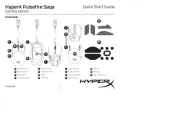
7 April 2025
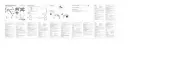
7 April 2025

7 April 2025

7 April 2025

7 April 2025
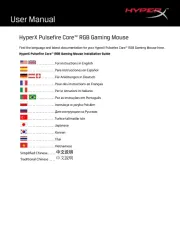
30 November 2024

30 November 2024

16 November 2024

7 Juni 2024

18 Juni 2023
Handleiding Muis
- Goldtouch
- KeySonic
- Mediacom
- APM
- Man & Machine
- DeepCool
- Xtrfy
- Energy Sistem
- Gamesir
- Eminent
- X-Zero
- Kunft
- BlueBuilt
- ACME
- 3M
Nieuwste handleidingen voor Muis

16 September 2025
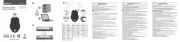
16 September 2025
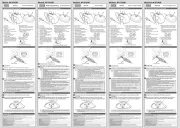
16 September 2025
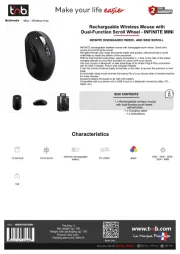
16 September 2025

16 September 2025

16 September 2025
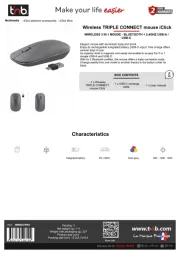
16 September 2025

16 September 2025
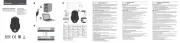
16 September 2025

16 September 2025